
Talaan ng mga Nilalaman:
- May -akda John Day [email protected].
- Public 2024-01-30 13:14.
- Huling binago 2025-01-23 15:13.




Ang proyektong ito ay batay sa kontrol, sa pamamagitan ng app Blynk, isang matrix ng neopixel, dahil ang isang simpleng lampara ay hindi sapat nagdagdag ako ng isang relo at isang sensor ng temperatura at halumigmig, ngunit nakikita namin nang detalyado.
Hakbang 1: Mga Bahagi
1: Arduino R3
16: NeoPixel WS2812B
1: LCD 16x2 na may module na I2C
1: RTC (Real Time Clock) DS 1307
1: DHT 22 (sensor ng temperatura at halumigmig)
1: DC DC Converter Adjustable Step Down
1: Linear Regulator LM1117
1: ESP5266-01
3: Paglipat ng Button
1: Diverter
1: Diffuser para sa panlabas na opal na puting ball lamp
1: Elektrikong kahon ng kantong
1: Resistor 220 ohm
1: Resistor 510 ohm
1: Resistor 1K ohm
1: Resistor 470 ohm
3: Diode 1N4007
Electric wire
Hakbang 2: Led Matrix
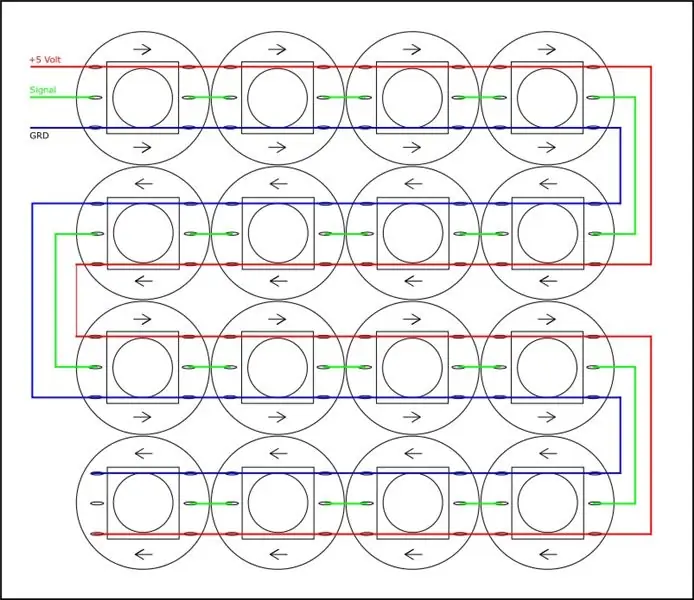

Nagtayo ako ng isang maliit na hanay ng hanggangxel tulad ng diagram sa ibaba, kinokontrol ito ng Arduino gamit ang silid-aklatan na "Adafruit_NeoPixel.h", napakaliwanag at ipinapayong huwag tingnan, kapag naka-on ang mga LED.
Hakbang 3: Sensor DHT
Ginamit ko ang sensor ng DHT 22 upang subaybayan ang mga kondisyon sa kapaligiran, ang pagkakaiba-iba ng kulay ng LED, kumakatawan sa temperatura, sa 12 pagkakaiba-iba ng kulay, mula sa asul (malamig) hanggang pula (mainit).
Hakbang 4: Orasan



Ang orasan ay kinokontrol ng RTC, gumamit ako ng DS1307 ngunit maaari rin itong magkasya sa DS3231, para sa mga detalye tingnan ang "Clock Set Date Time", taliwas sa proyekto na iyon, tinanggal ko ang mga pull-down resistors sa mga pindutan, P1, P2 at P3, na ginagamit upang ayusin ang oras, at gumawa ako ng isang maliit na pagbabago sa code.
Hakbang 5: IOT
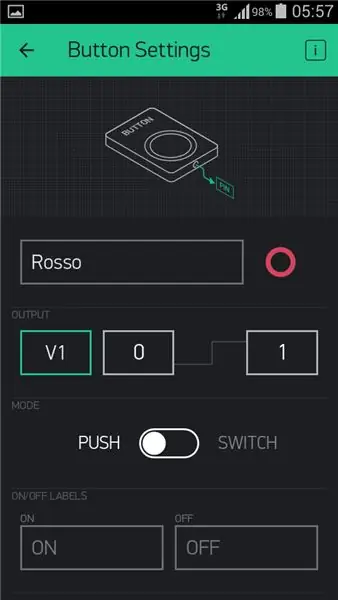

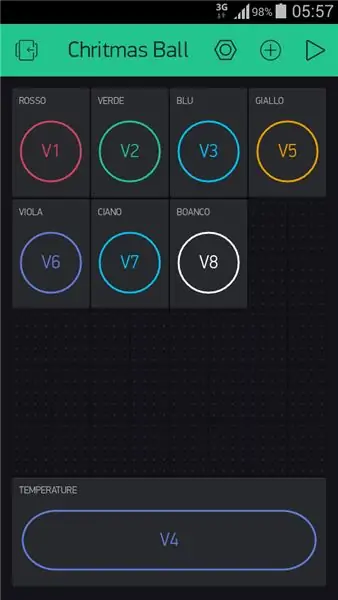
Ang Arduino ay konektado sa internet sa pamamagitan ng ESP8266, na siya namang, ay konektado sa App Blynk
Sa pamamagitan ng telepono maaari mong baguhin ang kulay ng lampara depende sa kondisyon. Ang mga kulay ay nakatakda sa mga sumusunod:
V1 = Pula
V2 = berde
V3 = Blu
V5 = Dilaw
V6 = Lila
V7 = Cyan
V8 = Maputi
V4 = Temperatura
Hakbang 6: Electric Scheme
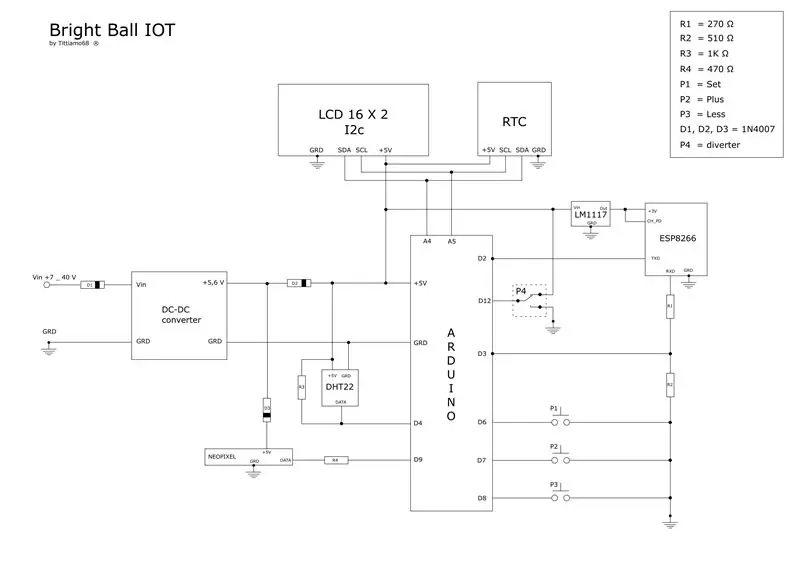
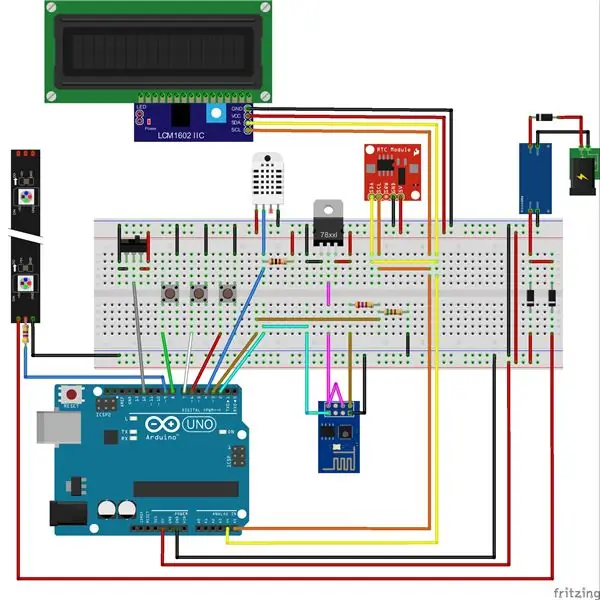
Tulad ng nakikita mo mula sa diagram ng mga kable, ang puso ng circuit ay "Arduino", sa aking kaso ginamit ko ang "Arduino Nano".
Para sa pin na A4 at A5 ay konektado sa kani-kanilang SDA at SCL ng I2C 16x2 Display, at ang RTC.
Ang sensor ng temperatura at halumigmig ay konektado sa Pin 4, sa pamamagitan ng isang resistor na Pull-Up.
Ang Diverter, na konektado sa pin 12 ng Arduino, ay lilipat mula sa IOT mode patungo sa magandang paglalaro ng ilaw, na tinukoy bilang "bahaghari".
Upang mapagana ang ESP8266 Gumamit ako ng isang LM1117 regulator, habang para sa pagbaba ng boltahe sa RTX, gumamit ako ng resistive divider (R1-R2).
Ang pangkat D1, D2, D3 ay may isang proteksiyon function:
- Pinoprotektahan ng D1 laban sa reverse polarity.
- Ang D2, kung sakaling babaguhin natin ang Arduino code, pinipigilan ang pagpapakain ng Neopixel matrix.
- Ang D3 ay nagpapababa ng 5.6 Volts hanggang 5 Volts
Hakbang 7: Arduino Code
Code mula sa create.arduino.cc:
aklatan:
- Wire.h - Arduino IDE
- RTClib.h -
- LiquidCrystal_I2C.h -
- DHT.h -
- Adafruit_NeoPixel.h -
- ESP8266_Lib.h -
- BlynkSimpleShieldEsp8266.h -
Ang mga parameter ay maitatakda sa code:
- char auth = "YourAuthToken"; ipasok ang Token code ng app Bynk
- Blynk.begin (auth, wifi, "ssid", "password"); ipasok ang SSID at password para sa iyong router Wi Fi
Hakbang 8: Paggamit


Dahil hindi gusto ng aking pusa ang Christmas tree, tuwing bakasyon, ginamit ko ang lampara na ito sa "rainbow mode"
Inirerekumendang:
$ 100 Super Bright Flashlight para sa ilalim ng $ 10 !: 5 Hakbang

$ 100 Super Bright Flashlight para sa Under $ 10 !: Hayaan mong sabihin ko sa harap mismo na ang inspirasyon para sa Instructable na ito ay nai-kredito sa dchall8 para sa kanyang Tactical Flashlight Instructable. Akala ko kailangang magkaroon ng isang mas madaling paraan upang mag-mod ng isang maliit na flashlight na may mas kaunting hardware at isa na tumagal ng mas kaunting oras. I p
Super-bright Lego-light Mula sa $ 14 Radio Shack Desk Lamp: 8 Hakbang (na may Mga Larawan)

Super-bright Lego-light Mula sa $ 14 Radio Shack Desk Lamp: Sa kaunting tulong mula sa iyong pusa, madaling mai-convert ang isang $ 14 desk lamp mula sa Radio Shack sa isang malakas na ilaw ng Lego na may maraming gamit. Bilang karagdagan, maaari mo itong paganahin sa pamamagitan ng AC o USB. Bumibili ako ng mga bahagi upang magdagdag ng pag-iilaw sa isang modelo ng Lego nang makita ko ito nang hindi sinasadya
Bright World (LED Globe): 4 na Hakbang
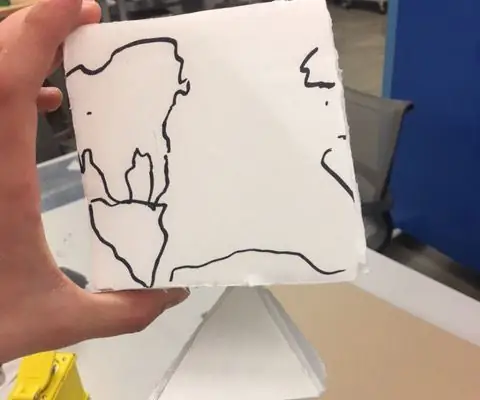
Bright World (LED Globe): Ito ang paunang konsepto. Isang cubic globe na maglalagay ng isang LED kabit. Ito ay pulos isang dekorasyon, o isang centerpiece para sa isang talahanayan ng kape (kung mayroon kang isa, hindi ko). Listahan ng Mga Materyal: -Hot kola -Acrylic-LED's-10k reistors -9-volt na baterya -Laser cutt
LED Table Tennis Ball-Ball: 16 Hakbang (na may Mga Larawan)

LED Table Tennis Ball-Ball: Backstory Matapos ang pagbuo ng isang patag na panel ng mga bola ng tennis table sa ilang sandali, nagsimula akong magtaka Kung posible na gumawa ng isang 3D panel mula sa mga table tennis ball. Pinagsama sa aking interes sa paggawa ng " art " mula sa umuulit na mga geometric na hugis ko
Paano Gumawa ng Super Bright Flash Light Na May LED - DIY: Super Bright Light: 11 Hakbang

Paano Gumawa ng Super Bright Flash Light With LED - DIY: Super Bright Light: Panoorin muna ang video
